
HELP - Online-Hilfe zu Carbon Connected
Wir beantworten Ihnen Ihre Fragen zu diesem Portal und helfen Ihnen gerne weiter.App-Einstellungen:
Bitte warten...
- Per Grundeinstellung hat zunächst der Gruppengründer den „Administrator“-Status und verfügt damit innerhalb seiner Gruppe über alle Schreib-, Lese-, Lösch- und Konfigurationsrechte.
- Jedes neue Mitglied, das über eine Einladung der Gruppe betritt, hat zunächst standardmäßig den Status "Mitglied" und damit nur Lese- und Schreibrechte innerhalb der Gruppe.
- In der Mitglieder Applikation können Sie als Administrator den Status der Mitglieder ändern und sie zu Administratoren oder Moderatoren der Gruppe ernennen, oder anders herum Administratoren oder Moderatoren den Status "Mitglied" zuweisen und damit ihre Rechte einschränken.
- Über den Menüpunkt Zugriffsberechtigungen unter App Funktionen im Admin-Menü links können Sie als Administrator - oder als jemand, der das Konfigurationsrecht besitzt - für die App, in der Sie sich gerade befinden, die Lese-, Schreib-, Lösch- und Konfigurationsrechte festlegen. Diese Funktionen werden nur für Personen mit entsprechender Berechtigung angezeigt.
- Die grüne Markierung gibt an, welche Mitglieder der Gruppe (Zeilen) über welche Rechte (Spalten: Lesen, Schreiben, Löschen, Konfigurieren) verfügen. Diese Rechte basieren auf den ihnen zugewiesenen Rollen.
- Möchten Sie die Rechte für eine einzelne Person ändern, können Sie ihr entweder eine andere Rolle zuweisen (Administrator, Moderator, Mitglied), oder in der Übersicht (Zugriffsberechtigungen) einzelne Rechte auch manuell individuell vergeben, ohne den Status des Mitglieds zu ändern. Ob eine einzelne Person über ein Recht verfügt oder nicht, wird durch die grüne Markierung in der entsprechenden Spalte angezeigt.
16.07.2014 15:2816.07.2014 15:28 von Unbekanntem Benutzer erstellt.
Das Wesen eines Kollaborations-Netzwerkes gleichwertiger Partner besteht in einer demokratischen, dezentralen Struktur, in der alle Mitglieder - unabhängig von der Hierarchiestufe im Unternehmen oder dem sozialen Status - Wissen erlangen und miteinander kommunizieren können.
Das Rollen- und Rechtekonzept, das der Cluster-Plattform MAI 2.0 zugrunde liegt, trägt dieser Anforderung Rechnung: Die Rollen und Rechte der Netzwerk-Teilnehmer werden nicht, wie bei anderen Systemen, von einem zentralen Administrator festgelegt und verwaltet, sondern dezentral von jedem einzelnen Mitglied, das als Wissensträger auf der Plattform agiert. Somit kann jedes Mitglied eigene Inhalte einstellen und dabei für jeden dieser Inhalte einzeln festlegen, wer ihn sehen darf und wer nicht.
Diese dezentrale Verantwortung sorgt dafür, dass das Wissen immer unter der Kontrolle des Wissensträgers bleibt und situativ genau denjenigen zur Verfügung gestellt wird, für die es gedacht ist.
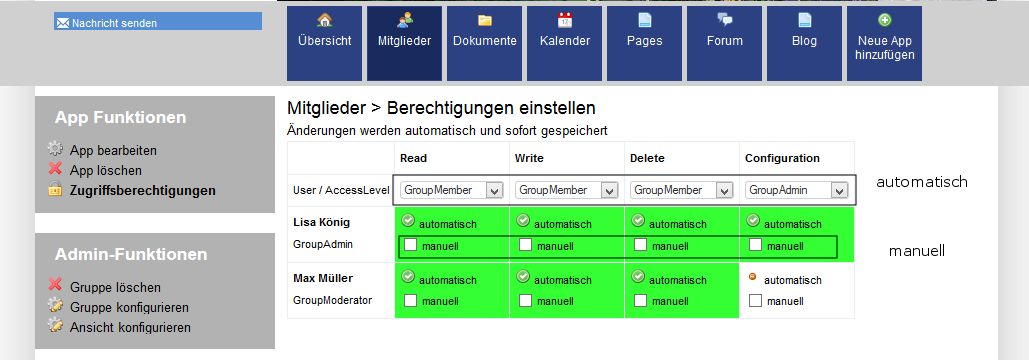
Das Rollen- und Rechtekonzept, das der Cluster-Plattform MAI 2.0 zugrunde liegt, trägt dieser Anforderung Rechnung: Die Rollen und Rechte der Netzwerk-Teilnehmer werden nicht, wie bei anderen Systemen, von einem zentralen Administrator festgelegt und verwaltet, sondern dezentral von jedem einzelnen Mitglied, das als Wissensträger auf der Plattform agiert. Somit kann jedes Mitglied eigene Inhalte einstellen und dabei für jeden dieser Inhalte einzeln festlegen, wer ihn sehen darf und wer nicht.
Diese dezentrale Verantwortung sorgt dafür, dass das Wissen immer unter der Kontrolle des Wissensträgers bleibt und situativ genau denjenigen zur Verfügung gestellt wird, für die es gedacht ist.
31.07.2014 17:2431.07.2014 17:24 von Unbekanntem Benutzer erstellt.
08.06.2015 09:4508.06.2015 09:45 von a.berheide bearbeitet.
Trusted Groups sind speziell als „Trusted“ gekennzeichnete Vertrauensgruppen. Mit der Zugehörigkeit zu Trusted Groups erhält der Nutzer die Möglichkeit, auf entsprechend eingestellte/geschützte Informationen (Profildaten anderer Nutzer, Gruppeninhalte, Zugang zu verbundenen Gruppen wie z.B. Arbeitsgruppen) zuzugreifen.
1. Trusted Groups konfigurieren (Inhalte Ihrer Gruppe Trusted Groups zugänglich machen)
Gruppen, die den Trusted Status haben, können von anderen Gruppen als vertraute Gruppe ausgewählt werden unter "Trusted Group konfigurieren". Wenn Sie Ihrer Gruppe dort eine Trusted Group aus der Auswahlliste hinzufügen, dann können Sie überall da, wo Sie Sichtbarkeiten einstellen und Rechte vergeben können, Rechte an Ihre ausgewählten Trusted Groups als Ganzes vergeben. Das bedeutet,

Anschließend erscheinen die hier ausgewählten Gruppen in den Zugriffsrechten aller Apps dieser Gruppe und können mit Lese-, Schreib-, Lösch- und Config-Rechten ausgestattet werden.

Wählen Sie dazu aus dem Drop-Down-Menü den Punkt "Verbundene Benutzer":

2. Zugang zu einer Trusted Group
Es gibt drei Wege, um in eine Trusted Group aufgenommen zu werden:
a.) über AutoApp Users automatisch: über die E-Mail-Domain

b) durch Beibringen von zwei aktiven Referenzen (GroupMembershipAssessment App)



c) durch Beantragung beim Gruppenadministrator / Netzwerkbetreiber.

3. Einer Gruppe den Trusted Group Status einrichten
Es gibt zwei Wege, für eine Gruppe den Trusted-Status zu setzen. Für beide ist der "Gott-Status" erforderlich. Bitte wenden Sie sich hierzu an Ihren Portal-Administrator:

1. Trusted Groups konfigurieren (Inhalte Ihrer Gruppe Trusted Groups zugänglich machen)
Gruppen, die den Trusted Status haben, können von anderen Gruppen als vertraute Gruppe ausgewählt werden unter "Trusted Group konfigurieren". Wenn Sie Ihrer Gruppe dort eine Trusted Group aus der Auswahlliste hinzufügen, dann können Sie überall da, wo Sie Sichtbarkeiten einstellen und Rechte vergeben können, Rechte an Ihre ausgewählten Trusted Groups als Ganzes vergeben. Das bedeutet,
- wenn Sie einstellen „Sichtbar für verbundene Gruppen“, dass der betreffende Inhalt dann sichtbar ist für alle Mitglieder der von Ihnen "getrusteten" Gruppen.
- In den Zugriffsrechten jeder einzelnen App, wo Sie sonst Rechte an einzelne Personen vergeben, steht Ihnen die von Ihnen "getrusteten" Gruppen als Ganzes zur Auswahl. Wie bei einzelnen Personen können Sie dann dort für gesamte Gruppen, d.h. für all deren Mitglieder, gleichzeitig Lese-, Schreib-, Lösch- und Konfigurationsrechte einstellen. Wählen Sie dazu den Eintrag „verbundene Benutzer“ aus.
Anschließend erscheinen die hier ausgewählten Gruppen in den Zugriffsrechten aller Apps dieser Gruppe und können mit Lese-, Schreib-, Lösch- und Config-Rechten ausgestattet werden.
Wählen Sie dazu aus dem Drop-Down-Menü den Punkt "Verbundene Benutzer":
2. Zugang zu einer Trusted Group
Es gibt drei Wege, um in eine Trusted Group aufgenommen zu werden:
a.) über AutoApp Users automatisch: über die E-Mail-Domain
b) durch Beibringen von zwei aktiven Referenzen (GroupMembershipAssessment App)
c) durch Beantragung beim Gruppenadministrator / Netzwerkbetreiber.
3. Einer Gruppe den Trusted Group Status einrichten
Es gibt zwei Wege, für eine Gruppe den Trusted-Status zu setzen. Für beide ist der "Gott-Status" erforderlich. Bitte wenden Sie sich hierzu an Ihren Portal-Administrator:
- Unten in der Übersichtsseite
- In der Group Admin App in der Gruppe Portal Admin
17.03.2015 16:0617.03.2015 16:06 von Unbekanntem Benutzer erstellt.
Informationen zum Thema Sicherheit finden Sie unter dem Link Sicherheit ganz unten im Portal.
24.07.2015 17:3924.07.2015 17:39 von a.berheide erstellt.
Wir verwenden Tools, um das Verhalten unserer Benutzer zu analysieren und unsere Website zu optimieren. Sie können dem jederzeit in den Cookie Einstellungen widersprechen.
